信じられない事ですが、どうやら Microsoft Office 2019 では、必要なアプリのみを選択してインストールするということができないらしい・・。以前のバージョンであれば、インストールする時に選択できたのですが・・。
一応、不可能ということではなく、Office Deployment Tool という企業向けのツールを使って、XML に設定を書く事でインストールするアプリケーションを選択することが可能です。
今回は Microsoft Office Home & Business 2019 を Outlook と OneNote を除いてインストールしました。
コンテンツ
実行環境
- OS
- Microsoft Windows [Version 10.0.19042.630] 64bit
Office Deployment Tool の準備
Office Deployment Tool をダウンロードして実行します。どこにファイルを解凍するのかを選択します。
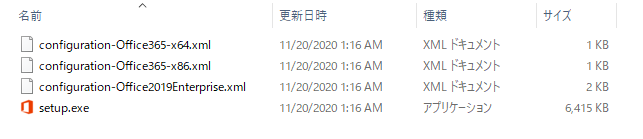
解凍先のフォルダを開いて、”configuration-Office365-x64.xml” をエディタで開き、以下の内容に置き換えます。
<Configuration>
<Add OfficeClientEdition="64" Channel="Monthly">
<Product ID="HomeBusiness2019Retail">
<Language ID="en-us" />
<!-- <Language ID="ja-jp" /> -->
<ExcludeApp ID="Access" />
<!-- <ExcludeApp ID="Excel" /> -->
<ExcludeApp ID="Groove" />
<ExcludeApp ID="Lync" />
<ExcludeApp ID="OneDrive" />
<ExcludeApp ID="OneNote" />
<ExcludeApp ID="Outlook" />
<!-- <ExcludeApp ID="PowerPoint" /> -->
<ExcludeApp ID="Publisher" />
<ExcludeApp ID="Teams" />
<!-- <ExcludeApp ID="Word" /> -->
</Product>
</Add>
</Configuration><Product ID=”HomeBusiness2019Retail“> の部分は、所持しているライセンスに対応する ID を指定しないとアクティベートできなくなります。 このページで指定可能な ID の一覧が見られます。
<ExcludeApp ID=”Outlook” /> で Outlook を除外しています。Excel、Power Point、Word のみがインストールされるように設定しました。
その他のオプションもあります。
Office をインストール
PowerShell を開き、Office Deployment Tool を解凍したフォルダへ移動します。
以下のコマンドで設定ファイルを指定して Office をインストールします。
.\setup.exe /configure .\configuration-Office365-x64.xml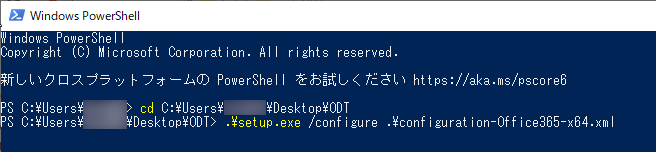
後はインストールが終わるのを待つだけです。ちなみに、インストール中にインストールしているアプリケーションが表示されています。
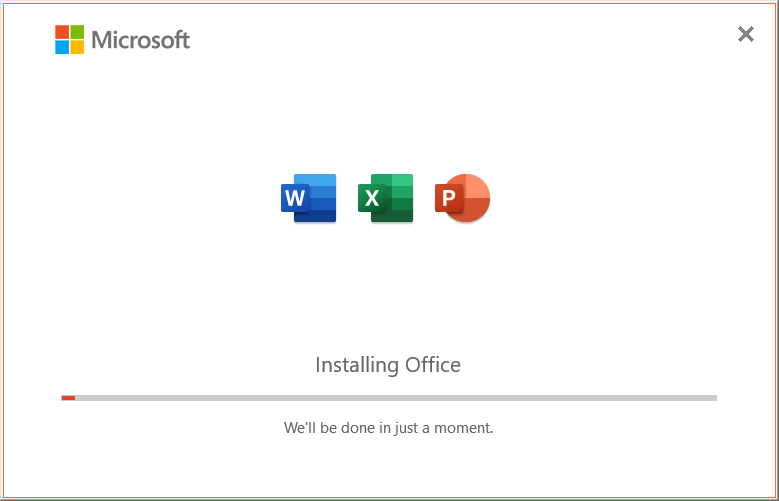
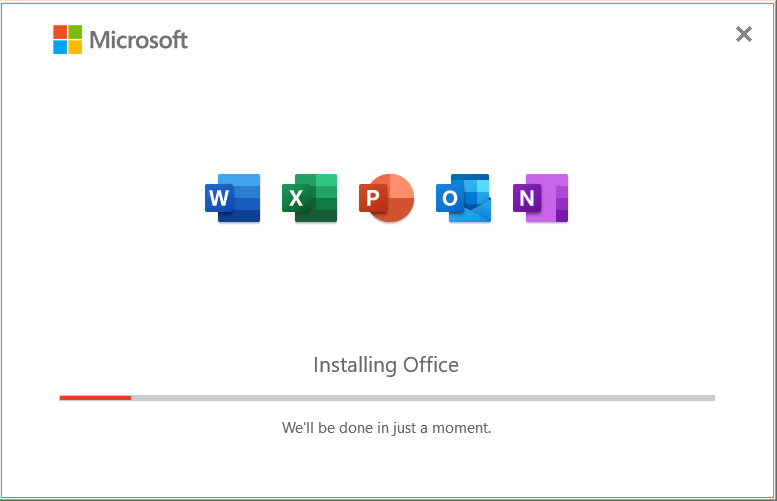
すでにインストールしたアプリケーション
すでに不要なアプリケーションをインストールしてしまった場合は、上記の方法で再インストールすれば、不要なアプリケーションは自動的にアンインストールされます。Office を一度丸ごとアンインストールする必要はありません。
